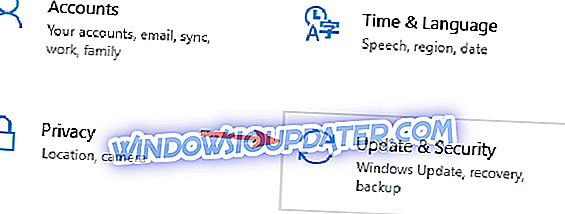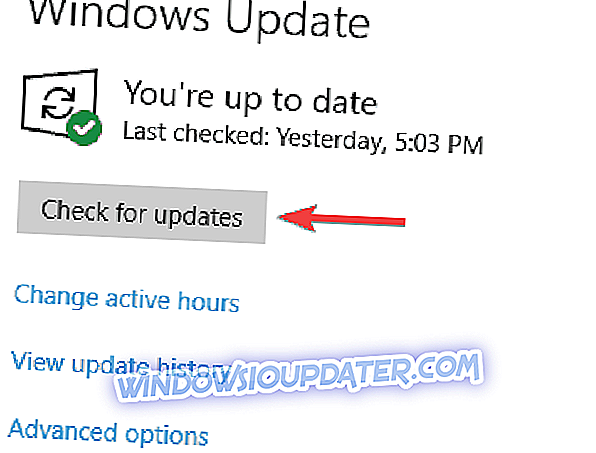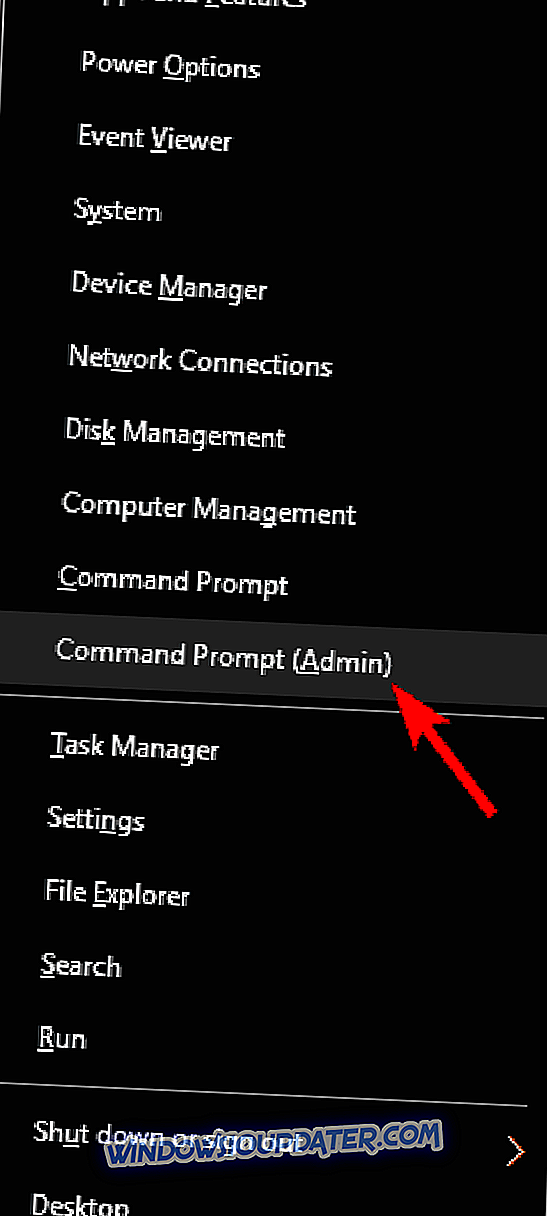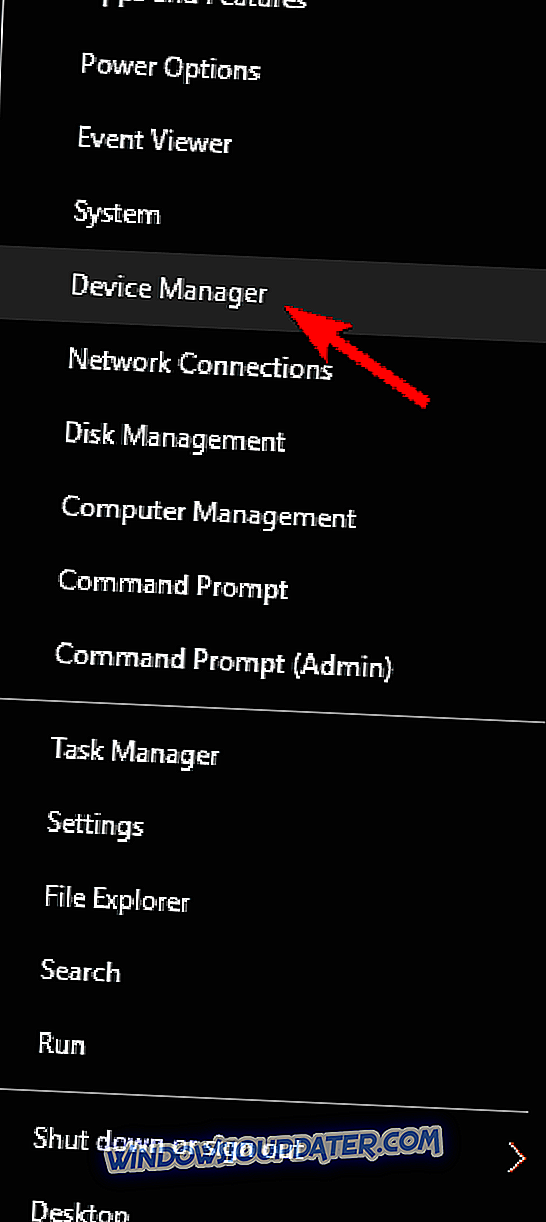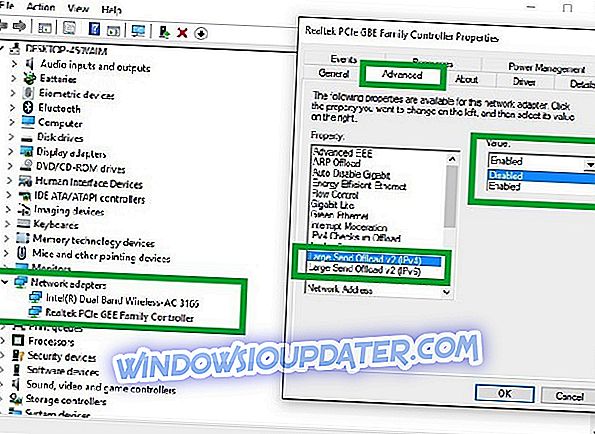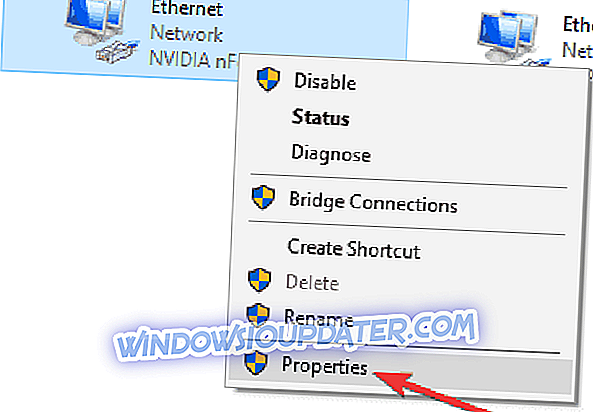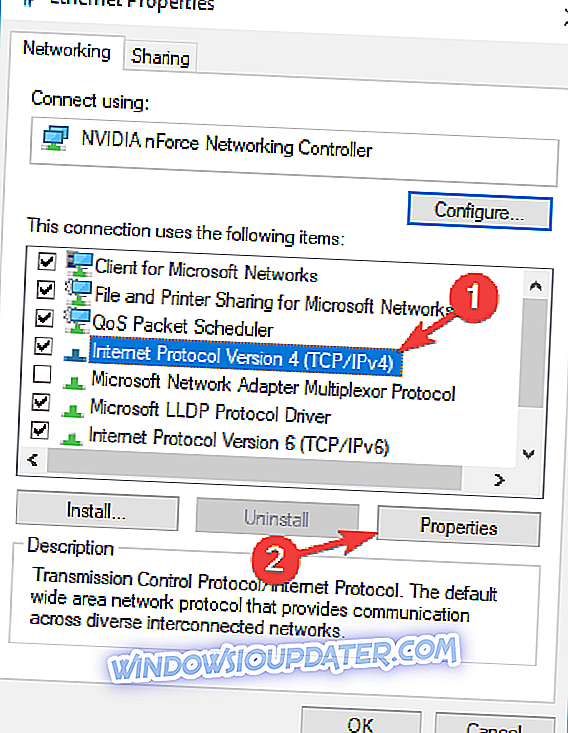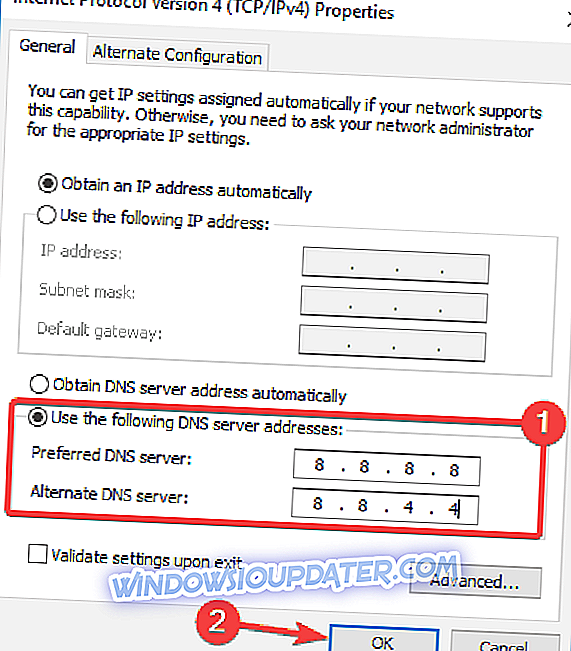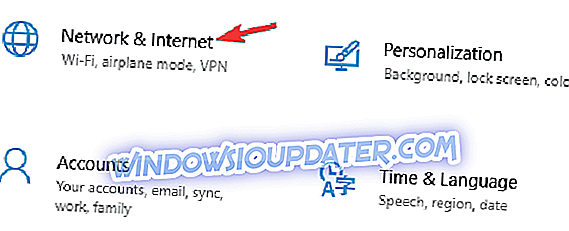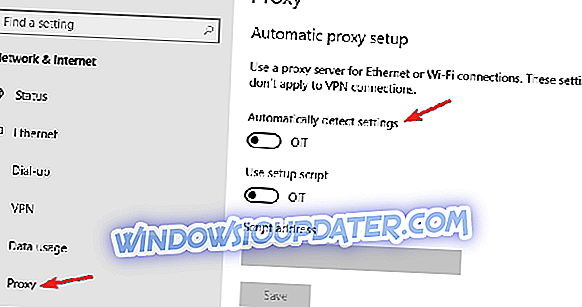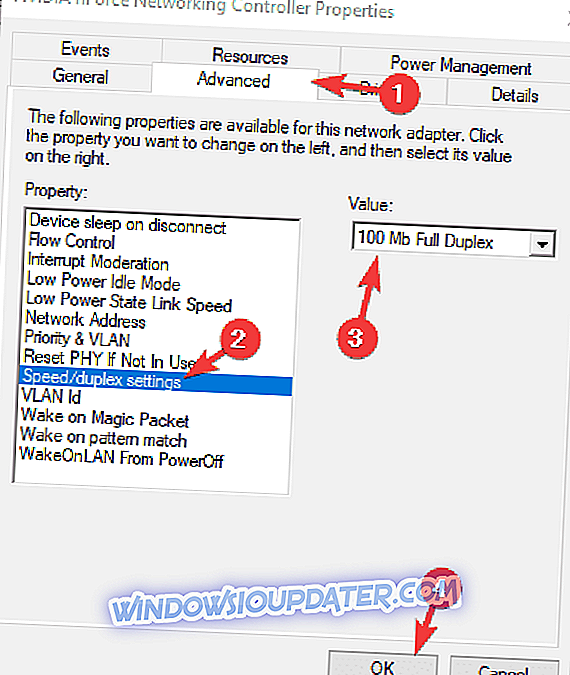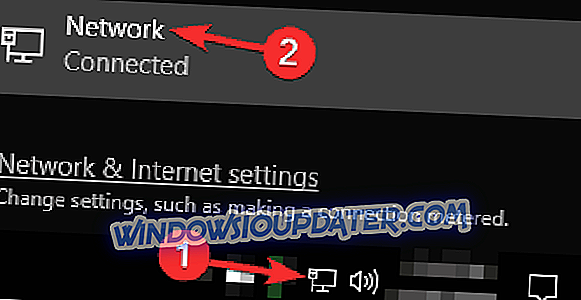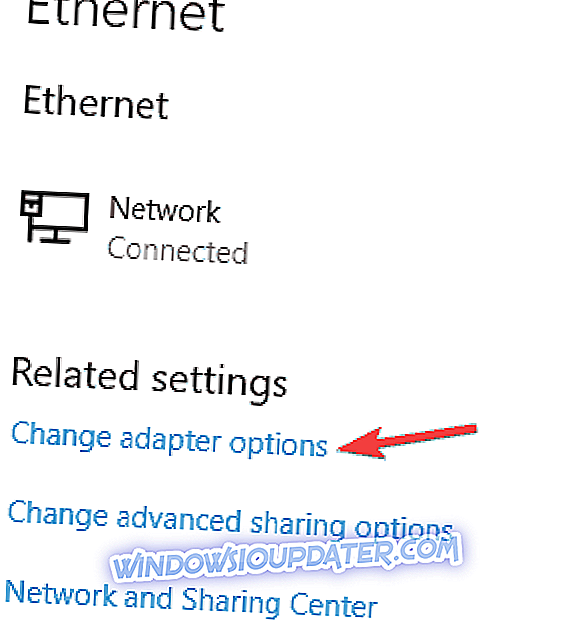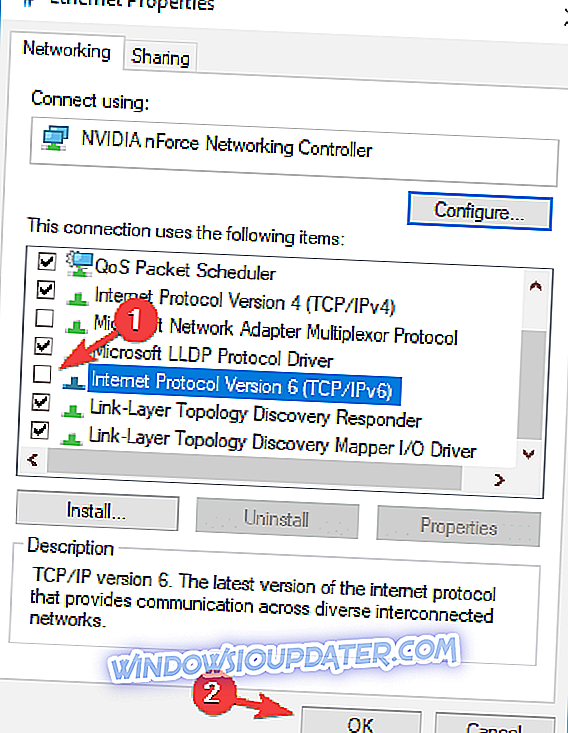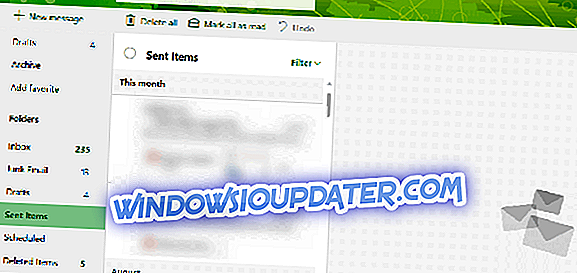Terima kasih kepada kemajuan teknologi terkini, kebanyakan pengguna internet boleh mendapat manfaat daripada sambungan berkelajuan tinggi, menjadikan web melayari pengalaman yang sangat menyenangkan. Fakta yang diketahui bahawa kelajuan pemindahan data lebih tinggi dengan sambungan LAN berbanding Wi-Fi. Walau bagaimanapun, kadang-kadang pengguna juga boleh mengalami kelajuan LAN yang perlahan disebabkan oleh pelbagai isu: pemandu ketinggalan zaman, tetapan penyemak imbas tertentu, dan sebagainya.
Paling menarik, ramai pengguna Windows 10 mengadu tentang masalah kelajuan LAN perlahan sejurus selepas mereka dinaik taraf kepada OS terbaru Microsoft.
Saya baru-baru ini dinaik taraf sistem saya dari windows 8.1 hingga 10, maka saya menghadapi masalah yang walaupun saya mempunyai sambungan internet yang sangat cepat tetapi saya mengalami pelayaran & muat turun yang sangat perlahan. Tolong bantu…..
Bagaimana untuk membaiki masalah kelajuan LAN perlahan pada Tetingkap 10 PC
Kelajuan LAN yang perlahan boleh menjadi masalah besar, terutamanya jika anda menggunakan sambungan Ethernet untuk mengakses Internet. Bercakap tentang isu kelajuan LAN, berikut adalah beberapa masalah yang dilaporkan pengguna:
- Kelajuan LAN perlahan Windows 10, 7 - Menurut pengguna, isu ini boleh muncul pada hampir mana-mana versi Windows, dan versi lama seperti Windows 7 dan 8.1 tidak terkecuali. Jika anda menghadapi masalah ini, cukup pasang kemas kini terkini dan kemas kini pemandu anda dan periksa apakah itu membantu.
- Kelajuan pemindahan LAN yang perlahan, router Netgear - Ramai pengguna melaporkan isu ini dengan router Netgear. Ini boleh berlaku kerana tetapan penghala atau kegagalan perkakasan anda.
- Pindahan fail perlahan ke atas rangkaian Gigabit - Kadang-kadang masalah ini boleh muncul semasa menggunakan rangkaian Gigabit. Untuk memperbaikinya, cuma semak tetapan penyesuai rangkaian anda.
- Laluan kelajuan LAN perlahan - Jika kelajuan LAN anda perlahan, cubalah melumpuhkan ciri Besar Kirim Offload (LSO). Setelah ciri dilumpuhkan, isu itu harus diselesaikan.
Penyelesaian 1 - Semak perkakasan anda
Jangan lupa untuk mencabut modem anda dari semasa ke semasa. Menjaga ia bekerja selama beberapa hari pada akhirnya boleh menjejaskan prestasinya. Juga, gunakan port yang berlainan: yang anda sedang gunakan boleh dipecahkan.
Sebagai peringatan cepat, tidak semua kabel rangkaian dibuat sama. Sebenarnya, sesetengah kabel mungkin melambatkan sambungan internet anda. Kabel rangkaian terbaik yang digunakan ialah kabel Cat-6.
Penyelesaian 2 - Pasang kemas kini OS dan pemacu terkini
Menurut pengguna, kadang-kadang LAN anda menjadi lambat jika pemacu atau sistem anda sudah ketinggalan zaman. Walau bagaimanapun, anda sepatutnya dapat menyelesaikan masalah ini hanya dengan memuat turun kemas kini terkini. Kemas kini sistem sering membetulkan masalah perkakasan dan perisian, oleh itu penting untuk memastikan sistem anda dikemas kini.
Muat turun Windows dan memasang kemas kini secara automatik untuk sebahagian besar, tetapi kadang-kadang masalah dengan Kemas Kini Windows boleh berlaku dan anda mungkin terlepas kemas kini atau dua. Walau bagaimanapun, anda sentiasa boleh memeriksa kemas kini secara manual dengan melakukan perkara-perkara berikut:
- Tekan Windows Key + I untuk membuka apl Tetapan .
- Apabila apl Tetapan dibuka, pergi ke bahagian Kemas Kini & Keselamatan .
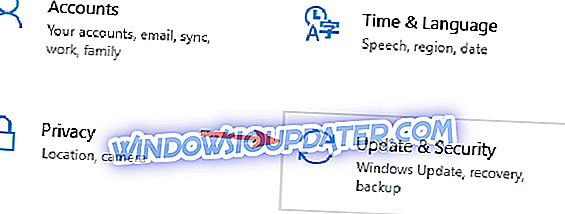
- Sekarang klik Semak butang kemas kini .
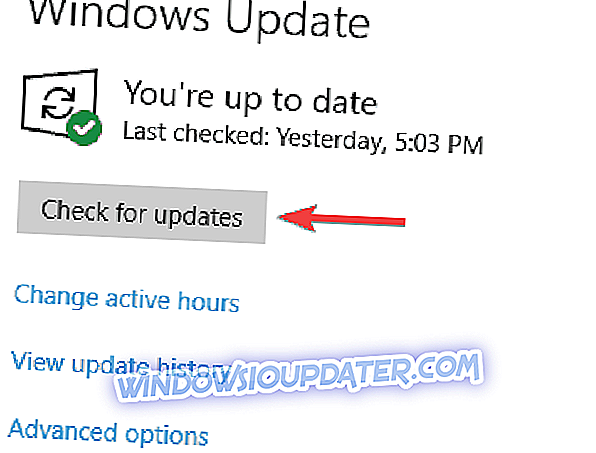
Windows kini akan memeriksa kemas kini yang tersedia dan memuat turunnya secara automatik di latar belakang. Setelah sistem anda terkini, periksa apakah masalah itu telah diselesaikan.
Satu lagi sebab biasa masalah ini boleh menjadi pemandu anda. Pemandu rangkaian lapuk boleh menyebabkan isu ini muncul, dan untuk memperbaikinya, penting untuk memastikan pemandu anda sentiasa terkini. Anda sentiasa boleh mengemas kini pemacu anda secara manual hanya dengan memuat turunnya dari tapak web pengilang anda.
Kami harus menyebutkan bahawa mengemaskini pemandu perkakasan manual secara manual boleh merosakkan sistem anda secara kekal sekiranya anda akan cuba memasang versi yang salah. Kami sangat mengesyorkan Pengemaskinian Pemandu TweakBit (diluluskan oleh Microsoft dan Norton) untuk memuat turun semua pemandu yang sudah ketinggalan zaman secara automatik pada PC anda.
Penafian : beberapa ciri alat ini tidak percuma.
Penyelesaian 3 - Lumpuhkan Ciri Penalaan Auto Windows
Menurut pengguna, anda mungkin dapat menyelesaikan masalah ini hanya dengan melumpuhkan ciri Auto-Tuning. Ini adalah ciri terbina dalam Windows, dan anda boleh mematikannya dari Prompt Perintah. Untuk melakukannya, ikuti langkah-langkah berikut:
- Tekan Windows Key + X untuk membuka menu Win + X. Sekarang pilih Prompt Perintah (Admin) atau Powershell (Admin) dari menu.
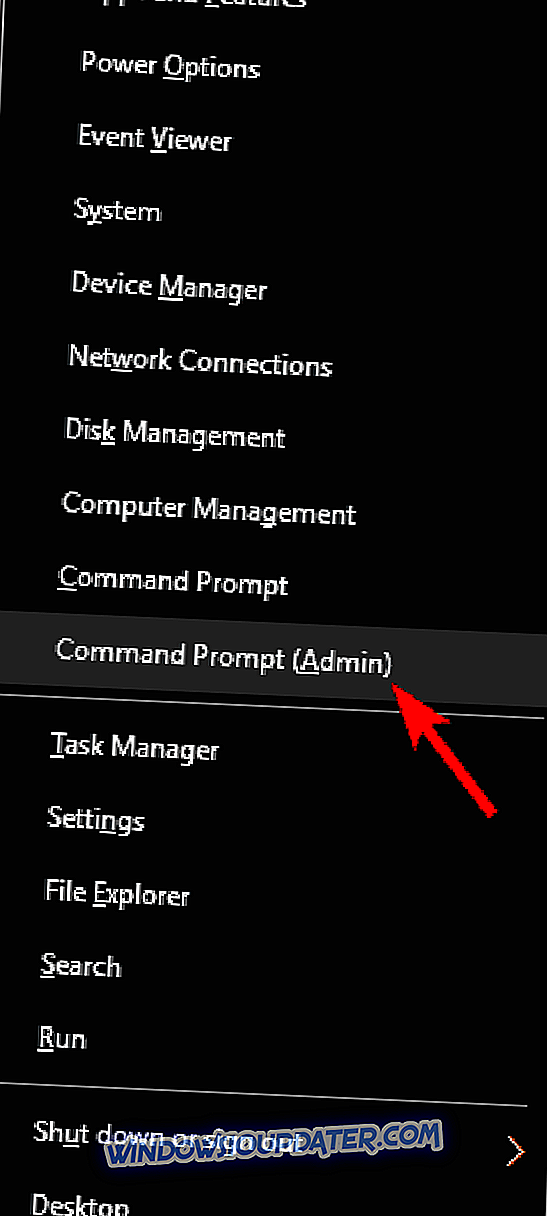
- Pelancaran Prompt Perintah dengan menaip cmd dalam kotak carian.
- Taip arahan berikut: netsh interface tcp show global
- Sekarang, cari ciri Tahap Terima Auto Tahap Terima. Jika ia "normal", matikan ia.
- Untuk mematikannya, ketik perintah netsh int tcp tetapkan global autotuninglevel = dilumpuhkan
- Lakukan ujian untuk mengetahui sama ada penyelesaian masalah ini menyelesaikan masalah tersebut.
Penyelesaian 4 - Lumpuhkan Penghantaran Luar Biasa (LSO)
Sekiranya anda mengalami kelajuan LAN perlahan pada Windows 10 PC anda, masalah ini mungkin menjadi ciri Menghantar Besar Offload. Untuk menyelesaikan masalah ini, anda hanya perlu mematikan ciri ini dengan melakukan perkara berikut:
- Tekan Windows Key + X dan pilih Pengurus Peranti daripada senarai.
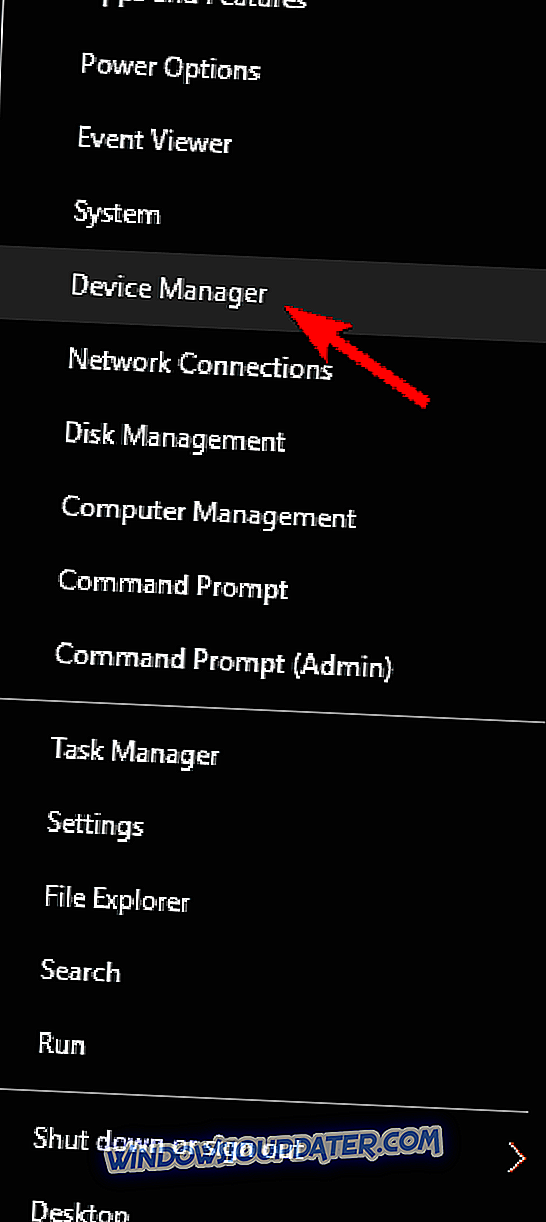
- Klik dua kali pada Kad Rangkaian anda dan klik pada tab Advanced .
- Pilih Large Send Offload V2 (IPv4) dan tetapkan nilai ke Dinonaktifkan.
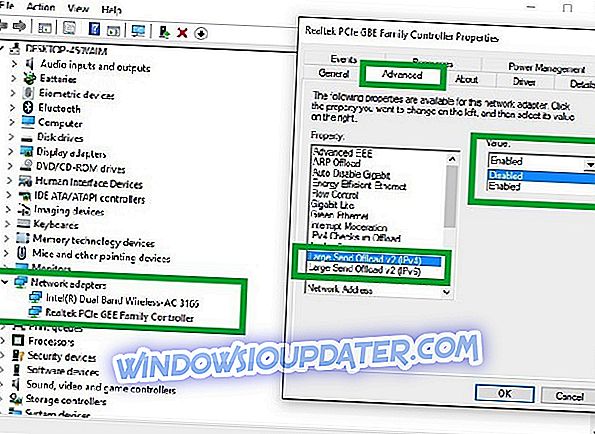
- Lakukan yang sama untuk Hantar Besar Muatan Besar V2 (IPv6).
- Klik OK .
Beberapa pengguna melaporkan bahawa mereka membetulkan masalah hanya dengan melumpuhkan Secara automatik menonaktifkan pilihan Gigabit, jadi pastikan untuk mencuba juga. Perlu diingat bahawa tidak semua penyesuai rangkaian menyokong ciri ini, jadi jika anda tidak dapat menemuinya, itu bermakna penyesuai anda mungkin tidak menyokongnya.
Penyelesaian 5 - Tukar tetapan DNS anda
Jika anda menghadapi masalah dengan kelajuan LAN yang perlahan, masalahnya mungkin DNS anda. Isu ini biasanya berkaitan dengan ISP anda dan DNSnya, tetapi anda sentiasa boleh menukar DNS anda. Proses ini agak mudah, dan anda boleh melakukannya dengan mengikuti langkah-langkah berikut:
- Taip Pusat Rangkaian dan Perkongsian. Pilih hasil pertama.
- Pergi ke Tukar tetapan penyesuai, klik kanan antara muka rangkaian Ethernet, dan pilih Properties .
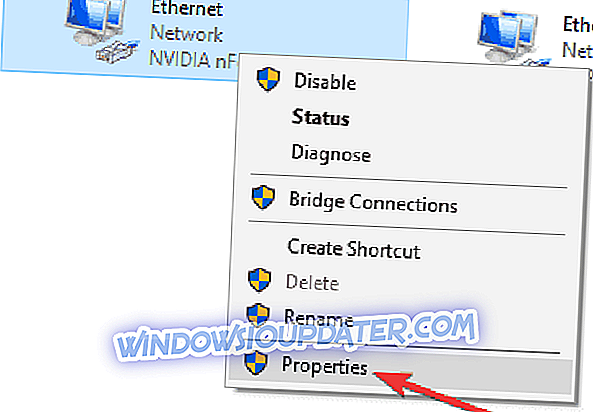
- Pilih Internet Protocol Version 4 (TCP / IPv4) dan pergi ke Properties .
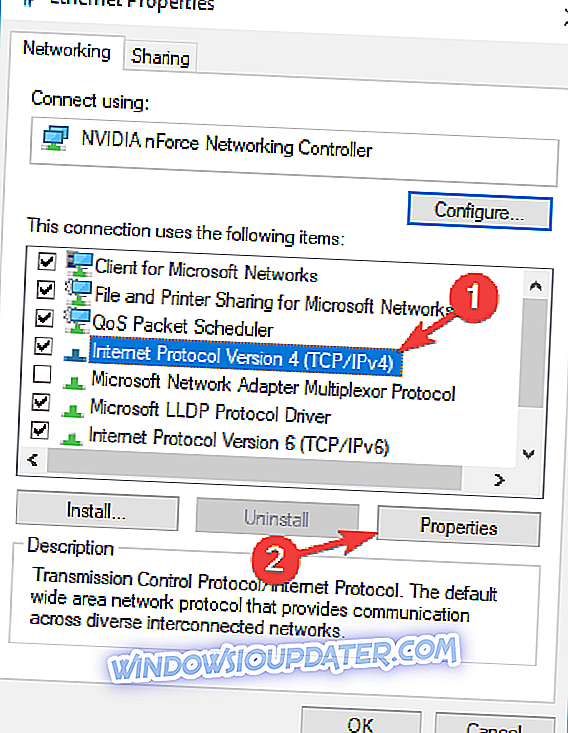
- Pilih " Gunakan alamat pelayan DNS berikut " dan ketikkan alamat pilihan dan ganti DNS anda.
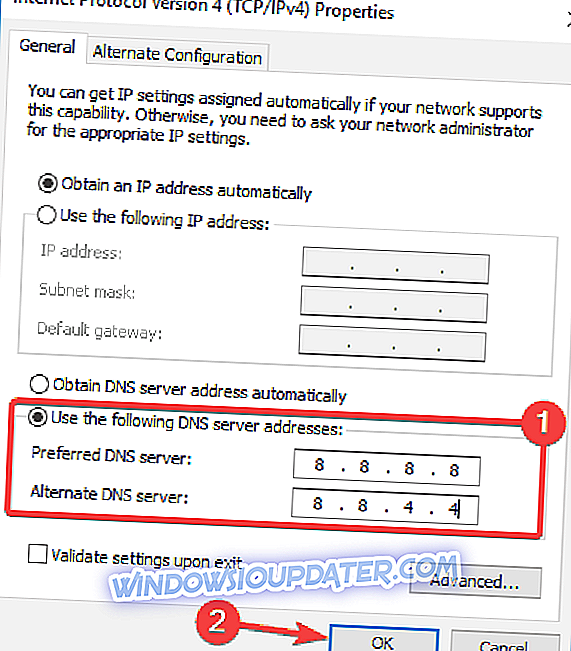
Anda boleh menggunakan alamat DNS Awam Google 8.8.8.8 dan 8.8.4.4, OpenDNS alamat 208.67.222.222 dan 208.67.220.220 atau alamat DNS lain. Sebagai peringatan yang cepat, Google juga menawarkan pelayan DNS awam IPv6 berikut: 2001: 4860: 4860 :: 8888 dan 2001: 4860: 4860 :: 8844.
Penyelesaian 6 - Lumpuhkan atau buang VPN anda
Kebanyakan kali, program VPN memperlahankan sambungan internet anda. Sekiranya klien VPN semasa anda memberikan masalah kepada anda, mungkin anda perlu mempertimbangkan bertukar kepada VPN yang berbeza. Salah satu VPN terbaik di luar sana ialah CyberGhost VPN, jadi jika VPN semasa anda memperlahankan sambungan rangkaian anda, mungkin masa yang baik untuk anda bertukar.
Proksi anda juga boleh menyebabkan masalah ini berlaku, tetapi anda boleh melumpuhkan tetapan proksi dengan mudah dengan melakukan perkara berikut:
- Buka aplikasi Tetapan dan navigasi ke bahagian Rangkaian & Internet .
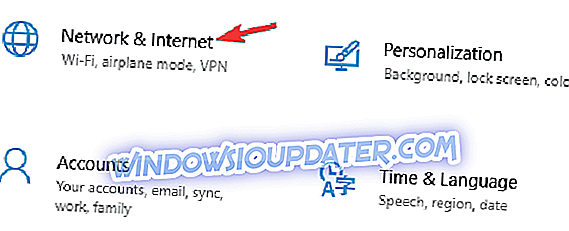
- Pilih Proksi di anak tetingkap kiri. Di anak tetingkap kanan, matikan semua pilihan.
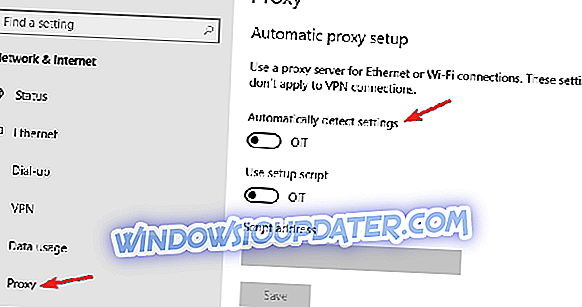
Sebaik sahaja proksi anda dilumpuhkan, semak apakah masalah masih ada.
Penyelesaian 7 - Tukar tetapan dupleks
Menurut pengguna, kadangkala anda mungkin mengalami kelajuan LAN yang perlahan disebabkan oleh tetapan dupleks anda. Ini boleh menjadi masalah, tetapi anda boleh membetulkan isu ini dengan melakukan perkara-perkara berikut:
- Buka sifat penyesuai rangkaian anda.
- Navigasi ke tab Lanjutan dan pilih Tetapan kelajuan / dupleks . Sekarang tetapkan Nilai hingga 100 Mb Full Duplex . Anda juga boleh mencuba nilai 100Mb yang lain, atau anda boleh menggunakan pilihan Rundingan Auto . Setelah melakukan itu, klik OK untuk menyimpan perubahan.
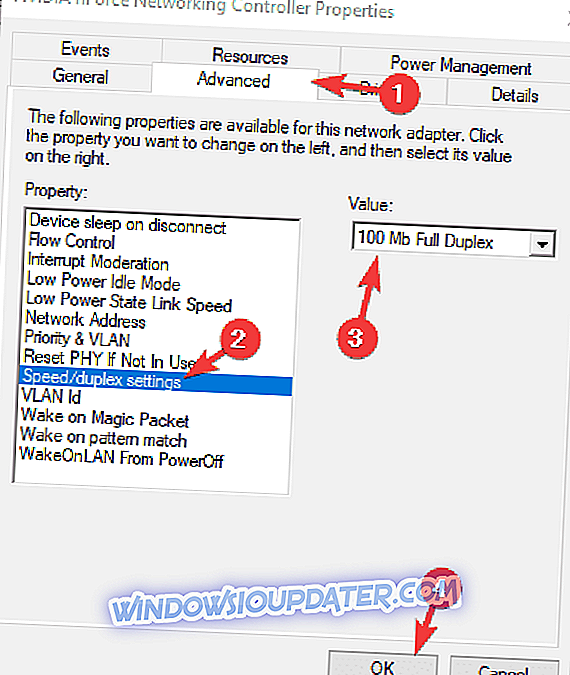
Selepas menukar dupleks anda, kelajuan LAN anda akan meningkat dan semuanya akan mula berfungsi lagi.
Penyelesaian 8 - Lumpuhkan IPv6
Sekiranya anda tidak biasa, terdapat dua jenis alamat IP, IPv4 dan IPv6. IPv6 adalah piawaian yang lebih baru, tetapi dalam sesetengah kes yang jarang berlaku semasa menggunakan IPv6 boleh berlaku. Untuk menyelesaikan masalah ini, pengguna mengesyorkan untuk melumpuhkan ciri IPv6 sepenuhnya.
Ini agak mudah dilakukan, dan anda boleh melakukannya dengan mengikuti langkah-langkah berikut:
- Dalam sysbar anda, klik ikon Rangkaian . Sekarang pilih rangkaian anda dari menu.
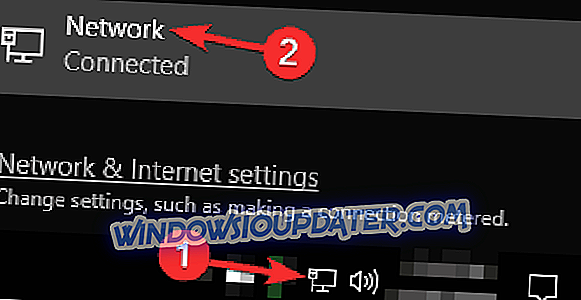
- Pilih Tukar pilihan penyesuai .
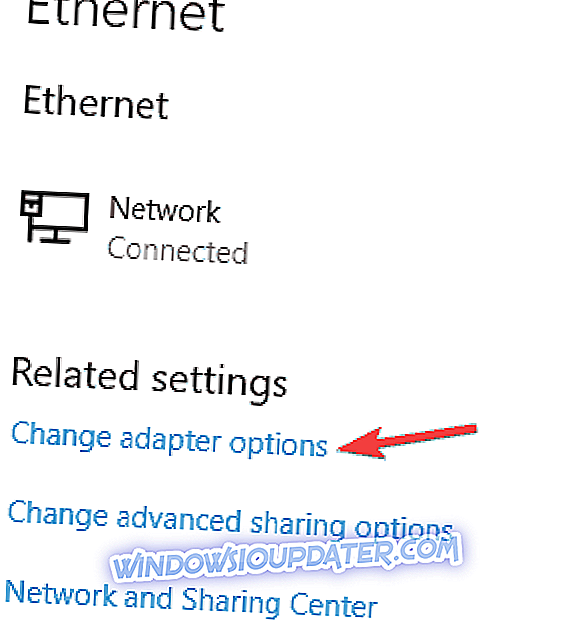
- Sekarang pilih sambungan rangkaian anda, klik kanan dan pilih Properties dari menu.
- Cari Protokol Internet Versi 6 (TCP / IPv6) dan lumpuhkannya. Sekarang klik OK untuk menyimpan perubahan.
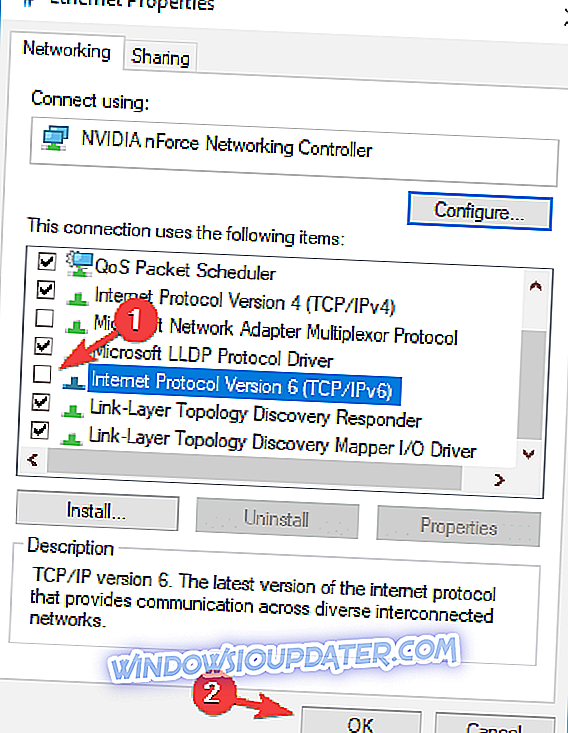
Setelah melumpuhkan ciri ini, semak apakah masalah masih ada.
Penyelesaian 9 - Dayakan ciri QoS
Sekiranya kelajuan LAN anda perlahan, anda mungkin dapat menyelesaikan masalah ini dengan membolehkan ciri QoS. Ciri ini bertanggungjawab untuk mengehadkan kelajuan rangkaian anda, tetapi beberapa pengguna melaporkan bahawa isu itu telah diselesaikan selepas membolehkan QoS pada penghala mereka.
Untuk melakukan ini, anda perlu membuka halaman konfigurasi penghala anda dan membolehkan QoS. Kami perlu menyebutkan bahawa QoS adalah ciri lanjutan, jadi ia memerlukan konfigurasi sebelum anda boleh menggunakannya dengan betul. Ia juga perlu diperhatikan bahawa ciri ini mungkin tidak tersedia pada penghala anda, jadi pastikan untuk memeriksa manual arahan penghala anda untuk mendapatkan maklumat lanjut.
Penyelesaian 10 - Muat semula atau tetapkan semula OS anda
Menyegarkan atau menetapkan semula Windows boleh membantu anda menghapuskan pelbagai masalah yang boleh melambatkan sambungan anda. Menyegarkan PC anda menyimpan fail dan tetapan peribadi anda. Menetapkan semula ia semula Windows, tetapi memadamkan fail, tetapan dan aplikasi anda. Untuk mendapatkan maklumat lanjut mengenai langkah-langkah yang perlu diambil untuk menyegarkan atau menetapkan semula OS anda, lihat halaman Sokongan Microsoft.
Kami harap satu daripada penyelesaian ini membantu anda mempercepatkan sambungan LAN anda. Sekiranya anda menjumpai workarounds lain untuk menyelesaikan masalah kelajuan LAN perlahan, terangkan senarai langkah penyelesaian masalah di bahagian komen di bawah.